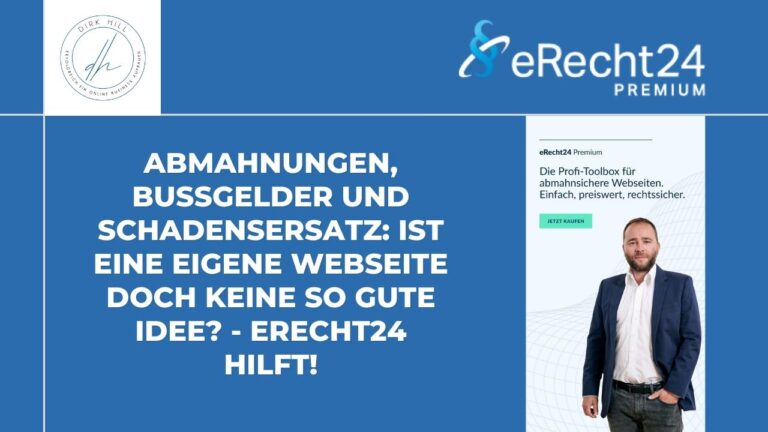Microsoft OneNote – Eigene Vorlagen erstellen
Microsoft OneNote ist ein digitales Notizbuch zum zentralen Erfassen, Sammeln und Archivieren jeglicher Art von Informationen.
OneNote verwaltet Texte, Bilder, digitale Handschriften sowie Audio- und Videoaufnahmen zusammen in einem einzigen digitalen Notizbuch.
Erstellte Notizbücher, Medien und andere Dokumente lassen sich außerdem komplett oder mit Einschränkungen mit anderen Benutzern, Freunden oder Kollegen teilen.
Weitere Funktionen umfassen beispielsweise das Speichern kompletter Webseiten in OneNote, die sich später offline oder online wieder aufrufen lassen, sowie das Speichern von E-Mails direkt in den eigenen Notizbüchern.
Für unterwegs sind verschiedene Apps für iPhone, iPod touch und iPad im iTunes Store sowie für Android bei Google play erhältlich. Die Synchronisation mit den Apps ermöglicht mobiles arbeiten. (Quelle: Microsoft OneNote 2013 bei heise online)
OneNote ist Bestandteil von Office 2013 / Office365. Es kann auch kostenfrei mit älteren Office Versionen genutzt werden, dann aber nicht mit lokalen Notizbüchern, sondern in Kombination mit Microsoft OneDrive. Dazu ist ein Microsoft Konto notwendig.
Meine Seite/Beiträge können Werbung und Affiliate-Links enthalten. Bei einem Kauf erhalte ich gegebenenfalls eine Provision. Weitere Informationen gibt es hier: Kennzeichnung von Werbung/Affiliate Links / Datenschutzerklärung.
Eigene Vorlagen erstellen
Analog zu allen Office Produkten stellt auch OneNote vorgefertigte Seitenvorlagen zur Verfügung. ( Tolle Vorlagen findest Du auch bei NoteVorlagen.de )
Eine fertige Vorlage auswählen
1. Klick im Menü Einfügen auf Vorlagen
2. Auswahl einer Vorlage im Menü Vorlagen am rechten Bildschirmrand
3. Vorlage im gewählten Abschnitt einsetzen
Eine eigene Vorlage erstellen
1. Entweder man gestaltet eine eigene Seite mit den Office Tools in OneNote auf Basis einer leeren Seite oder man modifiziert eine bestehende Seite nach eigenem Wunsch.
2. Die fertige Seite kann beim Aufruf des Vorlagenmenüs ( siehe vorheriger Punkt ) mit “aktuelle Seite als Vorlage speichern” (am rechten unteren Bildschirmrand ) gespeichert werden.
3. Vor dem Speichern erscheint ein Kontrollkästchen, in dem der Name der Vorlage eingetragen werden kann und zudem die Vorlage als Standardvorlage für den Abschnitt, in dem Sie erstellt wurde, markiert werden. Zudem ist die Vorlage zukünftig im Vorlagenmenü unter “Meine Vorlagen” zu finden.
Bücher zu Microsoft OneNote:
- Seimert, Winfried (Autor)
- Malter, Stefan (Autor)
- Wischner, Stefan (Autor)
- Schröder, Marion (Autor)
- Philipp, Gerhard (Autor)
- Wischner, Stefan (Autor)
Tutorial: Eigenen Blog erstellen
Letzte Aktualisierung am 27.04.2024 / Affiliate Links / Bilder von der Amazon Product Advertising API
This product presentation was made with AAWP plugin.









![Dagmar Herzog: Selbstorganisation mit Microsoft Office One Note [paperback]](https://m.media-amazon.com/images/I/41voYaDrA-L._SL160_.jpg)